主板托架电池更换#
主板托架电池更换概述#
这是更换 DGX A100 系统主板托架电池的流程概要介绍。
获取替换电池 - 型号 CR2032。
关闭系统。
标记所有主板电缆并拔下。
滑出主板托架。
打开主板托架 IO 舱室。
拔出带有两个 M.2 磁盘的 M.2 转接卡。
拔出双端口 Mellanox 卡(插槽 4)。
更换主板上的电池。
安装双端口 Mellanox 卡(插槽 4)。
安装带有两个 M.2 磁盘的 M.2 转接卡。
关闭主板托架上的盖子 IO 舱室。
将主板托架滑入系统。
使用标签作为参考,插入所有电缆。
开启系统电源。
通过运行
nvsm show health确认系统运行状况正常
更换主板托架电池#
电池故障可以通过几种方式确定。
“配置无效” 将会出现在屏幕上。
启动前,设置界面会出现在屏幕上。
“按 F1 继续” 出现在控制台上。
时钟错误或时钟消息出现在屏幕上。
系统时钟丢失时间和日期。
致电 NVIDIA 企业支持以确认电池是需要更换的正确组件。CR2032 电池不是由 NVIDIA 提供的,但可以从便利店购买。
注意
静电敏感设备:- 请务必遵守静电放电 (ESD) 防护的最佳实践。这包括确保人员和设备连接到公共接地,例如佩戴连接到机箱接地的腕带,并将组件放置在防静电工作表面上。
关闭系统电源。
标记连接到主板托架的所有电缆,以便在重新连接时轻松识别。
拔下电缆。
移除主板托架。
请参阅 访问主板托架 章节中的说明。
移除 M.2 转接卡、IO 卡和导风罩。
需要移除这些组件才能访问电池。
使用下图确认要移除的组件的位置。
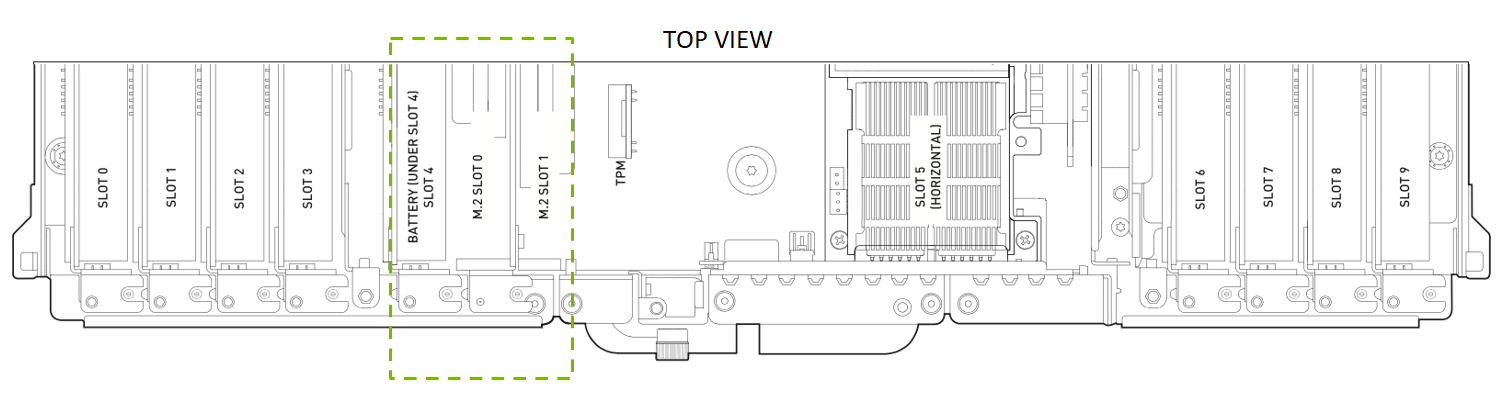
抬起 IO 卡、M.2 转接卡和导风罩,并将它们放在稳固的表面上。

更换电池。
使用下图作为指南,找到电池的位置。

使用小型一字螺丝刀或类似的薄工具轻轻地将电池从电池座中取出。

用新的 CR2032 电池更换旧电池,并将其安装到电池座中。

将 IO 卡、M.2 转接卡和导风罩重新插入到各自的插槽中。

重新安装主板托架。
请参阅 更换主板托架 章节中的说明。
将所有电缆和电源线连接到主板托架。
为系统供电,然后登录。
恢复系统上的日期。
设置日期。
$ sudo date [MMDDhhmm[[CC]YY][.ss]]
将日期和时间同步到硬件实时时钟。
$ sudo hwclock -w
重置 BMC
$ sudo ipmitool mc reset cold
确认系统上的时间和日期已更新。
$ sudo nvsm show health